Subiecte corespunzătoare
[Ruter fără fir] Cum să utilizați funcția de viteză a internetului în routerul ASUS
Acest serviciu este oferit de Ookla®. Detectează viteza de descărcare și încărcare de pe router pe Internet. Acest test durează aproximativ un minut. Prin utilizarea acestui serviciu, sunteți de acord cu Politica de confidențialitate a Ookla.
Rezultatul testului de viteză a internetului diferă de locații, conexiune prin cablu/fără fir, distanța conexiunii și echipamentul de rețea (cum ar fi modemul, decodificatorul) furnizat de furnizorul de servicii Internet (ISP).
Pregătire
1. Routerul dumneavoastră trebuie să se conecteze la Internet.
2. Vă rugăm să verificați viteza conexiunii prin cablu la porturile WAN și LAN și dacă viteza cablului de rețea îndeplinește specificațiile routerului.
3. Vă rugăm să instalați mai întâi aplicația de router ASUS pe dispozitivul dvs. inteligent. Vă rugăm să vă asigurați că versiunea aplicației ASUS Router este actualizată.
Pentru informații despre cum să instalați aplicația de router ASUS, consultați Întrebări frecvente
[Wireless Router]Cum să gestionați mai multe routere ASUS cu aplicația de router ASUS
4. Vă rugăm să actualizați firmware-ul routerului la cea mai recentă versiune. Pentru instrucțiuni despre cum să actualizați firmware-ul.
Introducere:
A. Puteți utiliza această funcție prin aplicația ASUS Router sau ASUS Router WEB GUI
A-2 ASUS Router WEB GUI (pagina de setări router)
B. Unitități de viteză a internetului
ASUS Router APP
1. Intrați în aplicația ASUS Router, apăsați [ Settings ] > [ QoS] > [ Internet Speed ] > [ Go ], sistemul va selecta automat un server. Durează aproximativ un minut pentru a finaliza acest test.
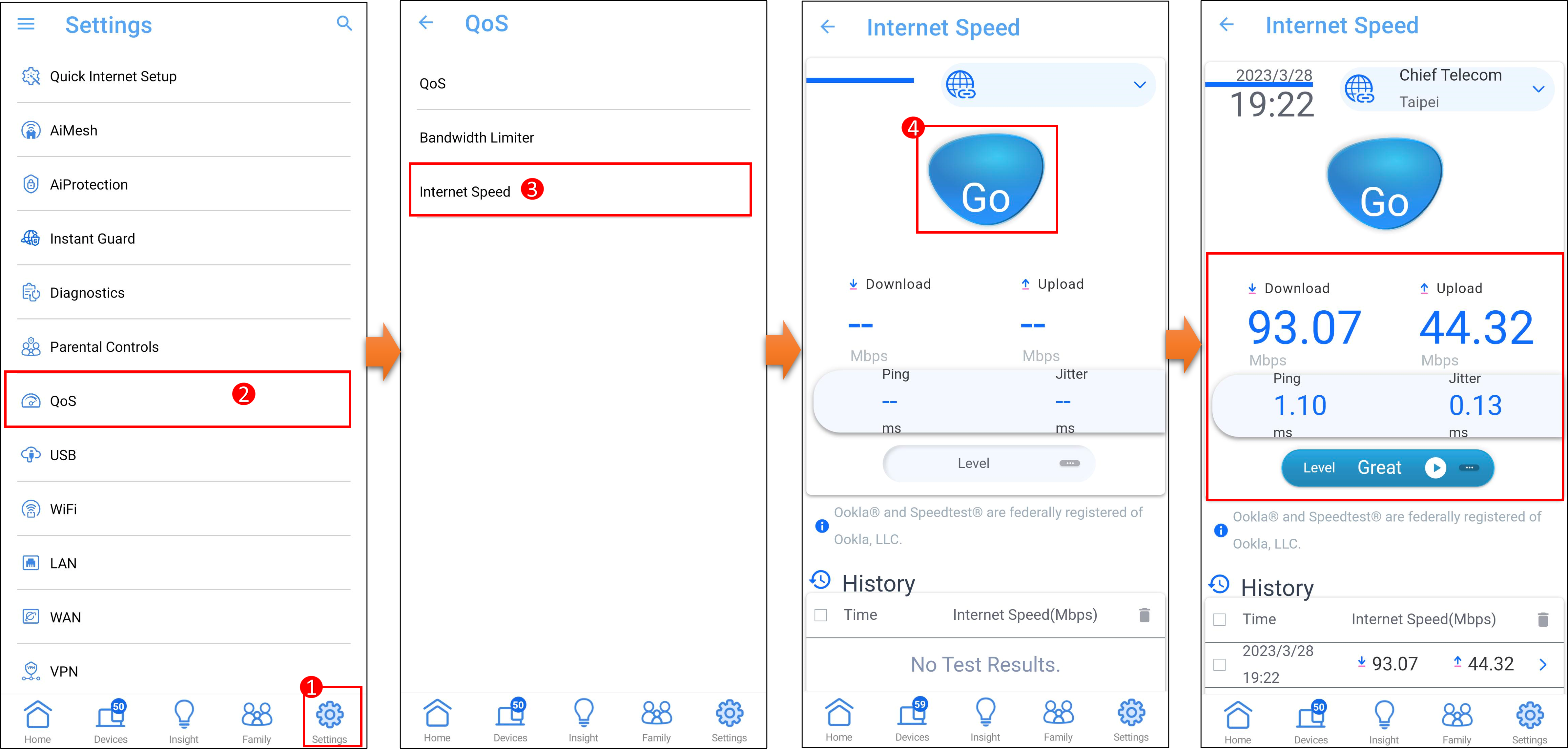
2. Atingeți [ Nivel ] pentru a verifica starea vitezei.
De exemplu, dacă doriți să utilizați un serviciu de streaming 4K [Fast], va trebui să obțineți o lățime de bandă de cel puțin 251 Mbps sau mai mare de la ISP.
Notă: Rezultatul testului de viteză a internetului diferă de locații, conexiune prin cablu/fără fir, distanța conexiunii și echipamentul de rețea (cum ar fi modemul, set-top box) furnizat de furnizorul de servicii Internet (ISP).

ASUS Router WEB GUI
Puteți introduce GUI WEB al routerului ASUS pentru a utiliza funcția de viteză a internetului. Notă: routerul trebuie să se conecteze la Internet.
1. Conectați laptopul la router prin conexiune prin cablu sau Wi-Fi și introduceți IP-ul LAN al routerului sau URL-ul routerului http://www.asusrouter.com la WEB GUI.

2. Introduceți numele de utilizator și parola routerului și faceți clic pe [Sign In].

Notă: Dacă uitați numele de utilizator și/sau parola, vă rugăm să restaurați routerul la starea și configurarea implicite din fabrică.
Vă rugăm să consultați [Wireless Router] Cum să resetați routerul la setările implicite din fabrică pentru a afla cum să restabiliți routerul la starea implicită.
3. Mai întâi faceți clic pe [Adaptive QoS] > [Internet Speed]. După ce faceți clic pe [Go], sistemul va selecta automat un server. Durează aproximativ un minut pentru a finaliza acest test.
După cum arată imaginea următoare, unitatea de viteză de încărcare/descărcare pe Internet este [Mbps].
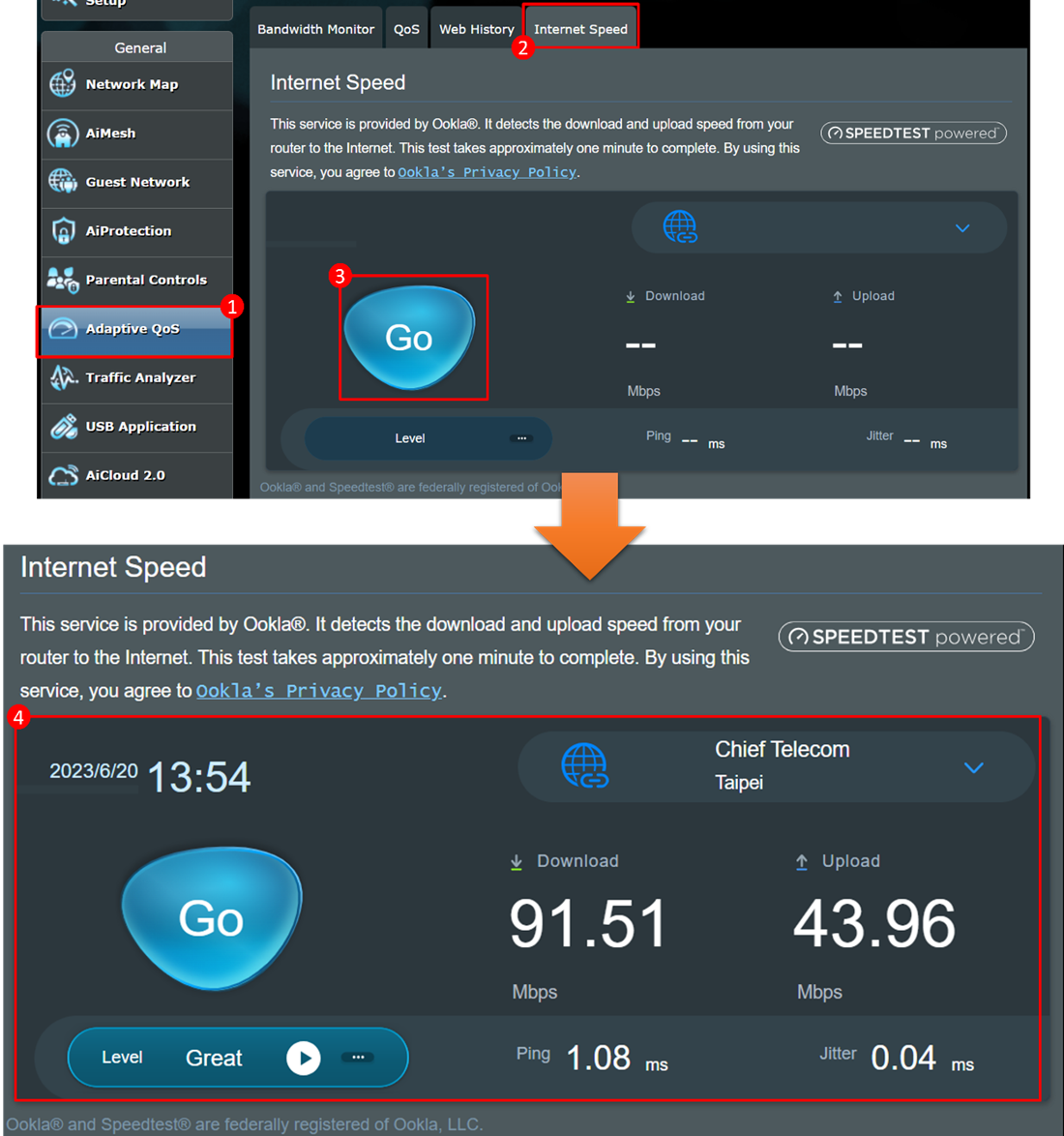
4. Faceţi clic pe [Level] pentru a verifica starea vitezei.
De exemplu, dacă doriți să utilizați un serviciu de streaming 4K [Fast], va trebui să obțineți o lățime de bandă de cel puțin 251 Mbps sau mai mare de la ISP.
Notă: Rezultatul testului de viteză a internetului diferă de locații, conexiune prin cablu/fără fir, distanța conexiunii și echipamentul de rețea (cum ar fi modemul, set-top box) furnizat de furnizorul de servicii Internet (ISP).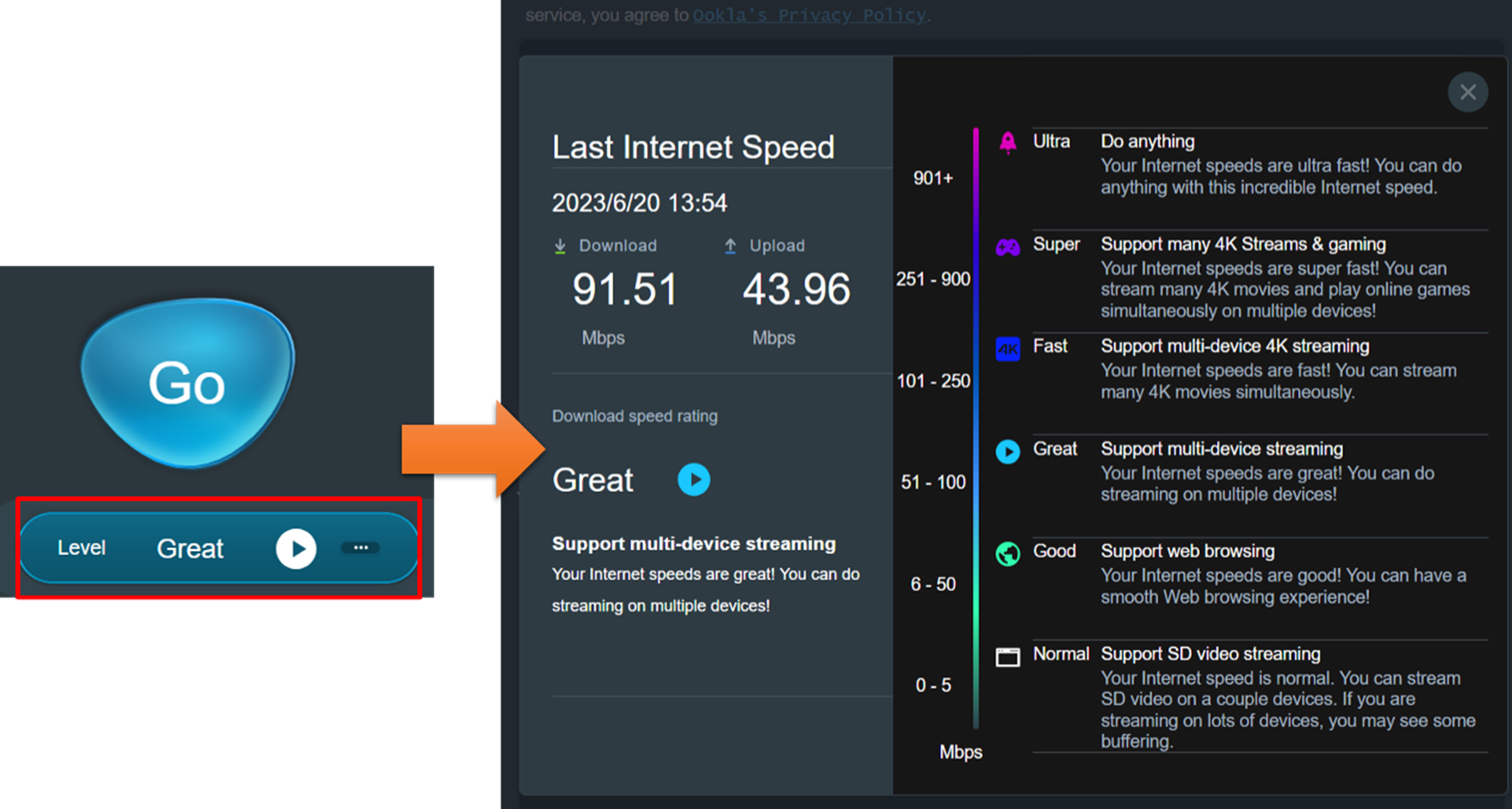
Unități de viteză a internetului
Ce este Mbps
Mbps = Milion de biți pe secundă (numărul de milioane de biți transferați pe secundă)
bit este cea mai mică unitate
Un octet este format din 8 biți.
1 bit = 0,125 octeți (calculul este 1/8)
1 octet = 8 biți (calculul este 1*8)
1. Dacă viteza de internet nu poate atinge viteza oferită de furnizorul de servicii de internet (ISP)
(1) Vă rugăm să verificați că specificațiile portului WAN al routerului dvs. sunt mai mari decât viteza de internet furnizată de furnizorul dvs. de servicii de internet (ISP).
(2) Vă rugăm să verificați specificațiile cablului de rețea și porturile de rețea ale routerului dvs. sunt mai mari decât viteza de internet furnizată de furnizorul dvs. de servicii de internet (ISP).
(3) Vă rugăm să înlocuiți cablul de rețea pentru testare încrucișată pentru a confirma dacă este anormal.
(4) Vă rugăm să conectați cablul de rețea furnizat de furnizorul dvs. de servicii Internet (ISP) direct la computer și verificați dacă viteza Internetului este normală.
Dacă nu poate atinge viteza de internet furnizată de furnizorul dvs. de servicii de internet (ISP), vă rugăm să contactați furnizorul de servicii de internet (ISP).
(5) Vă rugăm să verificați dacă routerul are vreo limitare a lățimii de bandă activată. Dacă da, accesați [Adaptive QoS] > [QoS] pentru a o dezactiva.
(6) Vă rugăm să vă asigurați că versiunea de firmware a routerului fără fir ASUS este cea mai recentă și vă sugerăm să restaurați routerul la setările implicite din fabrică pentru a rula din nou testul de viteză.
Pentru mai multe instrucțiuni, consultați următoarele întrebări frecvente
[Adaptive QoS] Introducere și setări ale QoS pe routerul ASUS
[Wireless Router] Cum să resetați routerul la setările implicite din fabrică
2. Este posibil să selectați manual serverul la care să vă conectați?
Sistemul selectează automat un server în setările implicite, iar locația serverului afectează rezultatul testului de viteză a internetului.
Dacă serverul selectat automat nu este cel mai apropiat de locația dvs., puteți selecta manual serverul.
3. Ce înseamnă ping și jitter în imagine?

Valorile Ping și Jitter nu sunt standardizate. Astfel, vă sugerăm să verificați starea Internetului de [Nivel] după rularea testului de viteză a Internetului.
Ping (Timp de răspuns): Măsoară timpul necesar de la routerul dvs. pentru a trimite un semnal către server și înapoi, care utilizează milisecunde (ms) ca unitate.
Valorile reprezintă cât timp este nevoie pentru a primi un răspuns de la server.
Jitter: de exemplu, dacă valorile ping sunt uneori de 20ms și 2ms, aceasta reprezintă variabilitatea în timpul testelor ping.
Cum să obțineți (Utility / Firmware)?
Puteți descărca cele mai recente drivere, software, firmware și manuale de utilizare în ASUS Download Center.
Dacă aveți nevoie de mai multe informații despre Centrul de descărcare ASUS, vă rugăm să consultați acest link.